管理 Sun JMS IQ Manager 用户
本主题介绍了如何使用基于文件的领域管理 Sun JMS IQ Manager 用户。领域是用于实施安全策略的用户、组以及角色的集合。
有关如何使用基于轻量目录访问协议 (Lightweight Directory Access Protocol, LDAP) 的领域管理 Sun JMS IQ Manager 用户的信息,请参见《在 Java CAPS 中使用 LDAP》。
Sun JMS IQ Manager 的用户名和角色
默认情况下,Sun JMS IQ Manager 将用户信息存储在 Sun JavaTM System Application Server 的用户存储中。
此应用服务器包含以下默认用户。您可以在 Java CAPS 安装过程中更改此用户名和密码。
表 1–3 默认的应用服务器用户|
用户名 |
默认密码 |
|---|---|
|
adminadmin |
使用角色可以将用户组织到组中。每个用户名都与一个或多个预定义的角色相关联。
下表介绍了 Sun JMS IQ Manager 用户的预定义角色。
表 1–4 预定义角色 (Sun JMS IQ Manager)|
角色 |
允许的任务 |
|---|---|
|
允许客户机访问 JMS IQ Manager。 |
|
|
允许使用 JMS 控制实用程序 (stcmsctrlutil) 或 Enterprise Manager,并允许客户机访问 JMS IQ Manager。 |
禁用和启用基于文件的领域
默认情况下,Sun JMS IQ Manager 配置为使用基于文件的领域进行用户管理。
您可以通过使用 Configuration Agent 禁用和启用基于文件的领域。
 登录到 Configuration Agent
登录到 Configuration Agent
-
如果应用服务器没有运行,请启动应用服务器。
-
在浏览器中,输入以下 URL:
http://hostname:portnumber/configagent
将主机名设置为安装了应用服务器的计算机的 TCP/IP 主机名。将端口号设置为应用服务器的管理端口号。例如:
http://myserver.company.com:4848/configagent
将显示 Configuration Agent 安全网关。
-
在“用户 ID”字段中,输入应用服务器用户名。
-
在“密码”字段中,输入相应的密码。
-
单击“登录”。
将显示 Configuration Agent。
 禁用基于文件的领域
禁用基于文件的领域
-
在 Configuration Agent 的左窗格中,单击 JMS IQ Manager 节点(例如,IQ[lowbar]Manager[lowbar]18007)。
-
单击“访问控制”选项卡。
-
清除“启用文件领域”标签右侧的复选框。
-
确保至少选择一个其他领域,并且未将“默认领域”下拉列表设置为基于文件的领域。
-
单击“保存”。
 启用基于文件的领域
启用基于文件的领域
-
在 Configuration Agent 的左窗格中,单击 JMS IQ Manager 节点(例如,IQ[lowbar]Manager[lowbar]18007)。
-
单击“访问控制”选项卡。
-
确保选中了“需要验证”标签右侧的复选框。
-
选中“启用文件领域”标签右侧的复选框。
-
单击“保存”。
添加和删除 Sun JMS IQ Manager 用户
如果您使用基于文件的领域来管理 Sun JMS IQ Manager 用户,则可以从 Sun Java System Application Server 管理控制台中添加和删除用户。
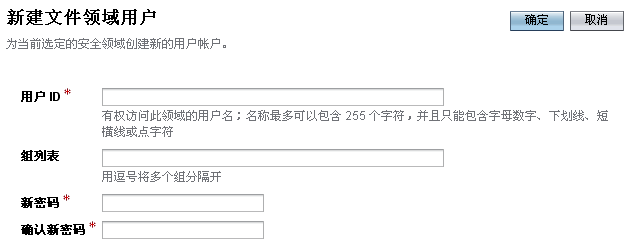
 添加 Sun JMS IQ Manager 用户
添加 Sun JMS IQ Manager 用户
-
登录到管理控制台。
-
在左窗格中,依次展开“配置”节点、“安全性”节点和“领域”节点。
-
在左窗格中,选择 admin-realm 节点。
-
单击“管理用户”。
-
单击“新建”。
-
在“用户 ID”字段中,输入用户的名称。
-
在“组列表”字段中,输入以下任一 Sun JMS IQ Manager 角色:asadmin 或 application。
-
在“新密码”和“确认新密码”字段中输入密码。
-
单击“确定”。
 删除 Sun JMS IQ Manager 用户
删除 Sun JMS IQ Manager 用户
- © 2010, Oracle Corporation and/or its affiliates
